谷歌浏览器是大家比较喜欢且也比较实用的一款浏览器,当我们想要进行视频的下载、播放以及图片的浏览和下载等操作,在该浏览器中都是可以广泛操作的,其中我们也会将一些重要的网页添加到书签栏中进行访问操作,这样可以方便我们随时进行访问,而有些时候想要将其他浏览器中的书签栏内容进行导入到该浏览器中进行浏览,那么怎么导入呢,下方是关于如何使用谷歌浏览器导入ie浏览器书签栏的具体操作方法,如果你需要的情况下可以看看方法教程,希望小编的方法教程对大家有所帮助。
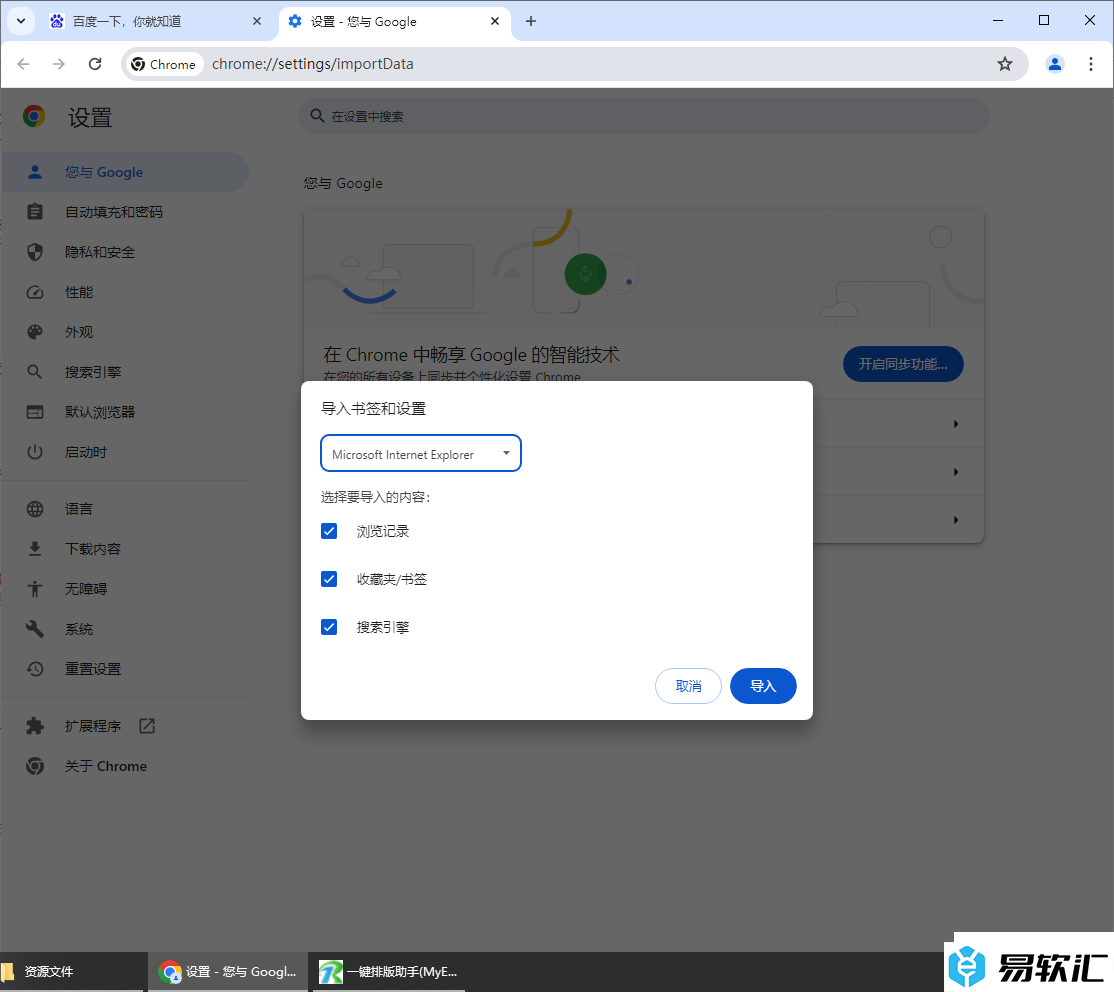
方法步骤
1.将我们电脑桌面上的谷歌浏览器找到之后,将其单击打开。
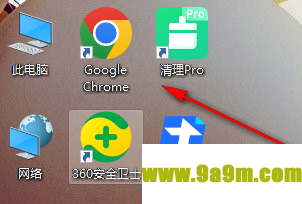
2.随后即可进入到操作界面中,将页面右上角显示的三个点点击打开,接着,将我们需要的【书签和清单】选项进行点击打开。
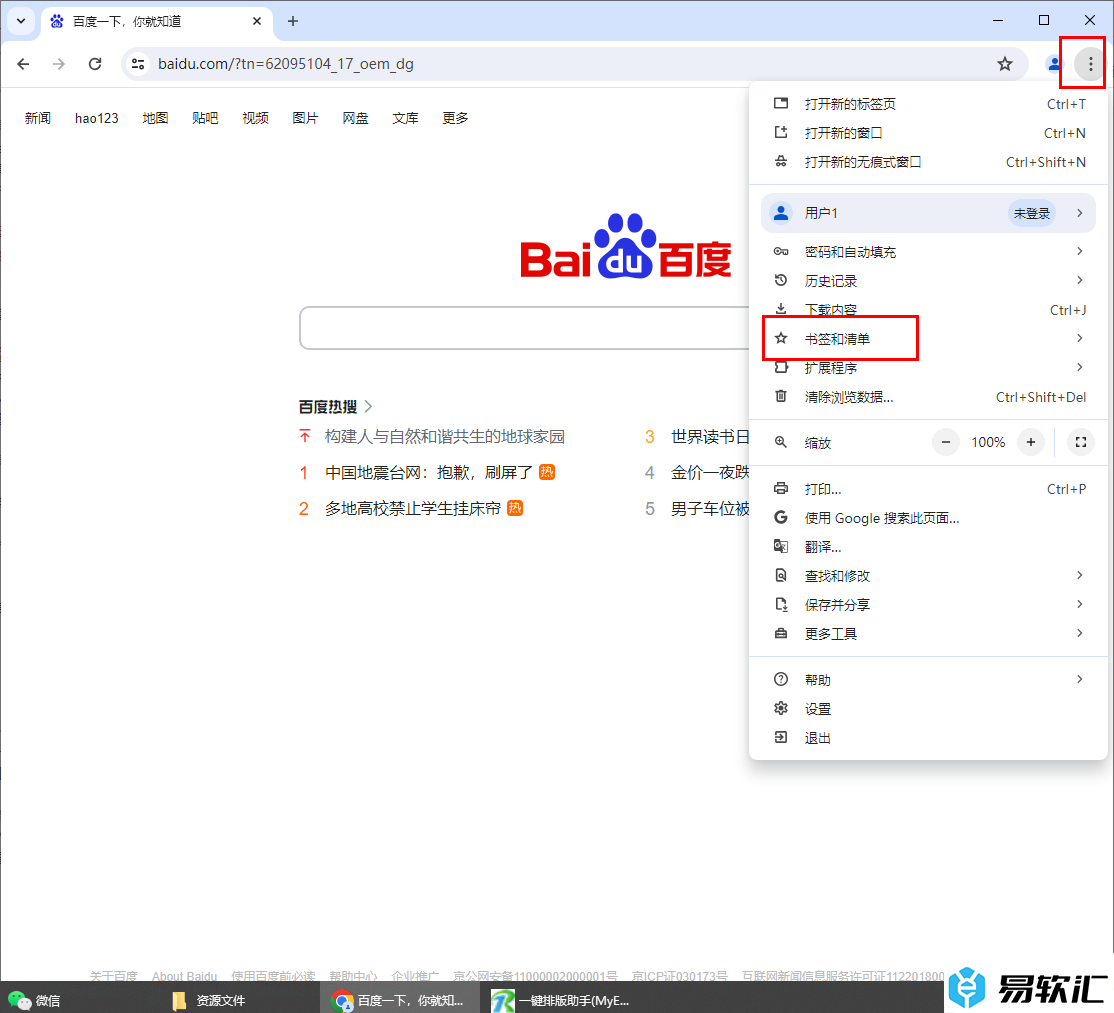
3.随后即可在子选项中出现一些选项,我们将其中的【导入书签和设置】选项进行点击一下。
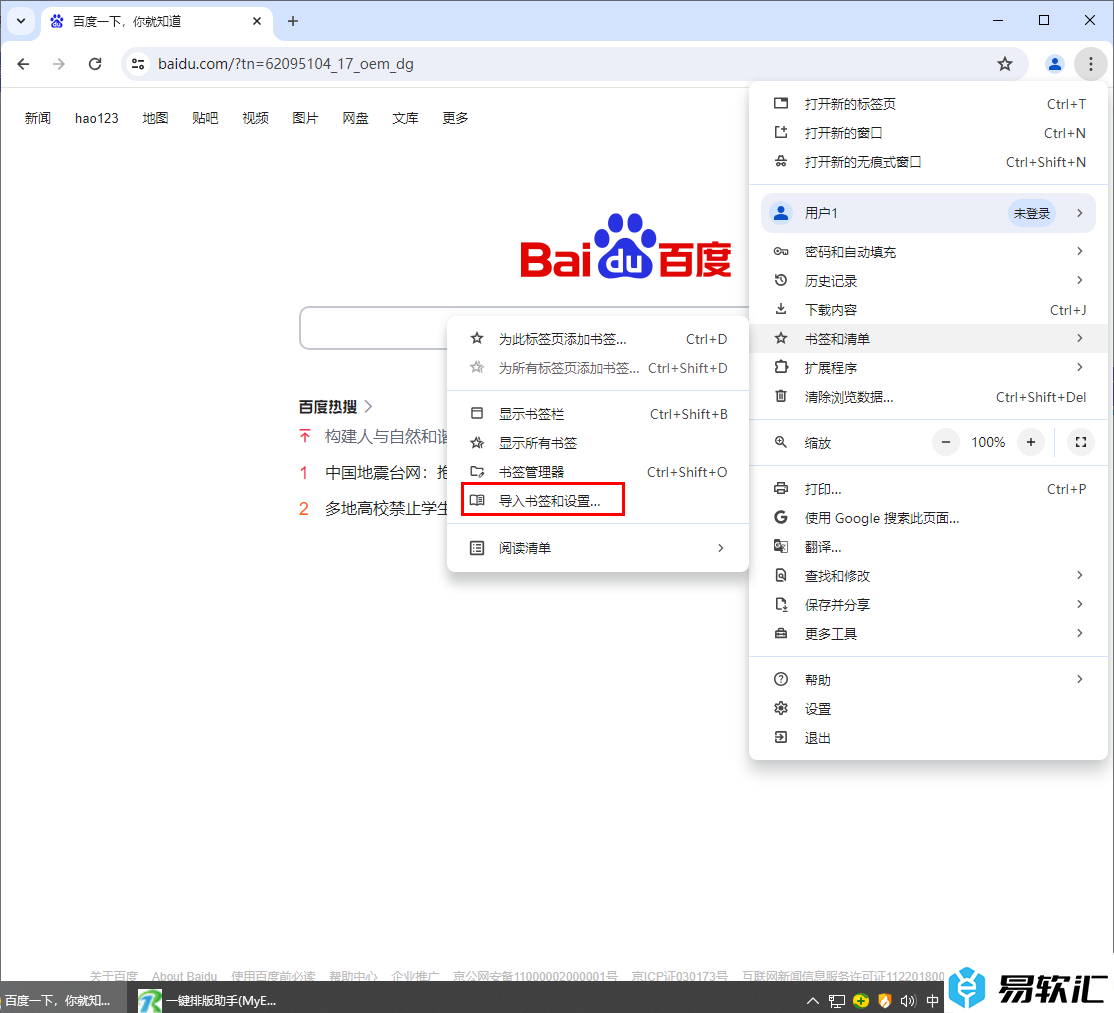
4.这时候,我们就可以进入到页面中进行设置,在页面上可以选择要导入的浏览器。
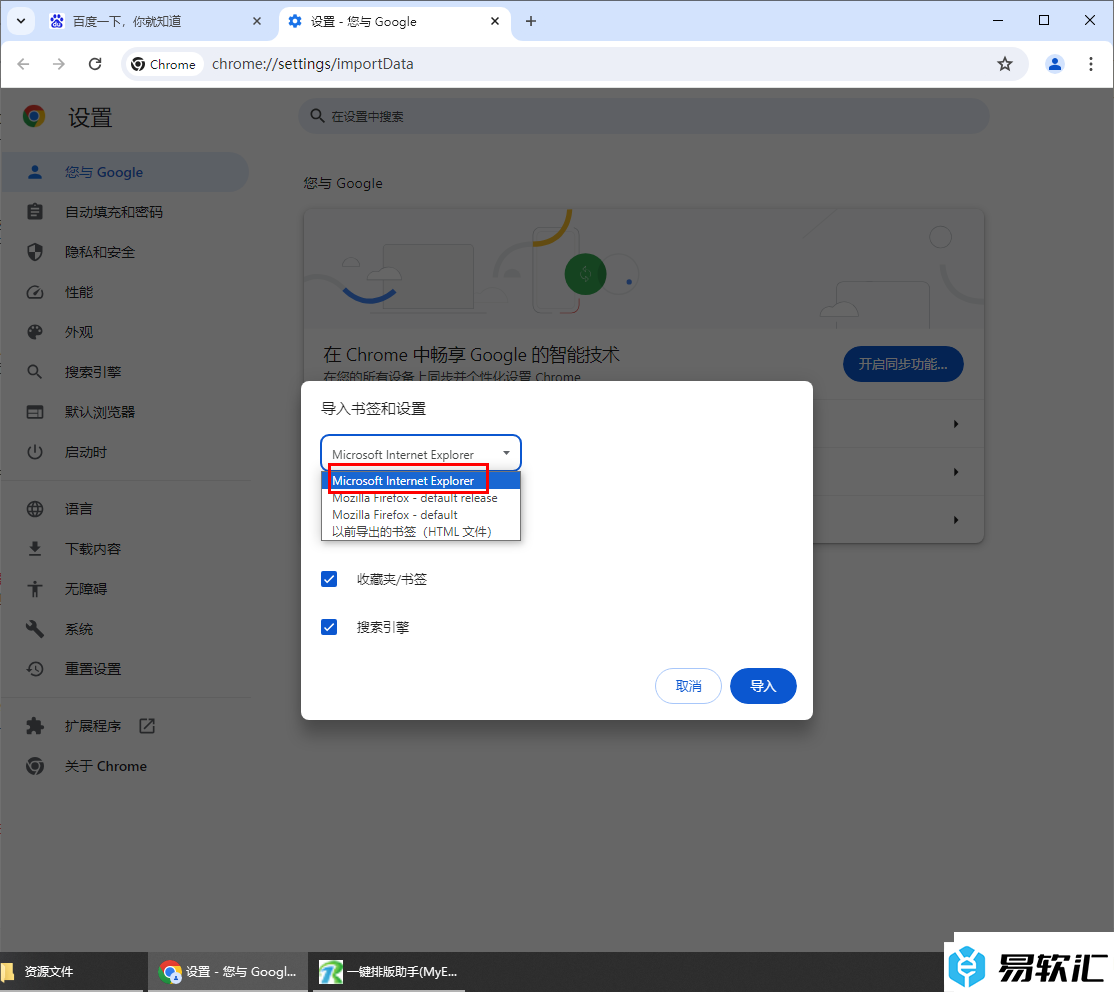
5.这里我们选择ie浏览器,之后将需要导入的内容进行勾选上,之后将旁边的【导入】按钮进行点击一下即可导入。
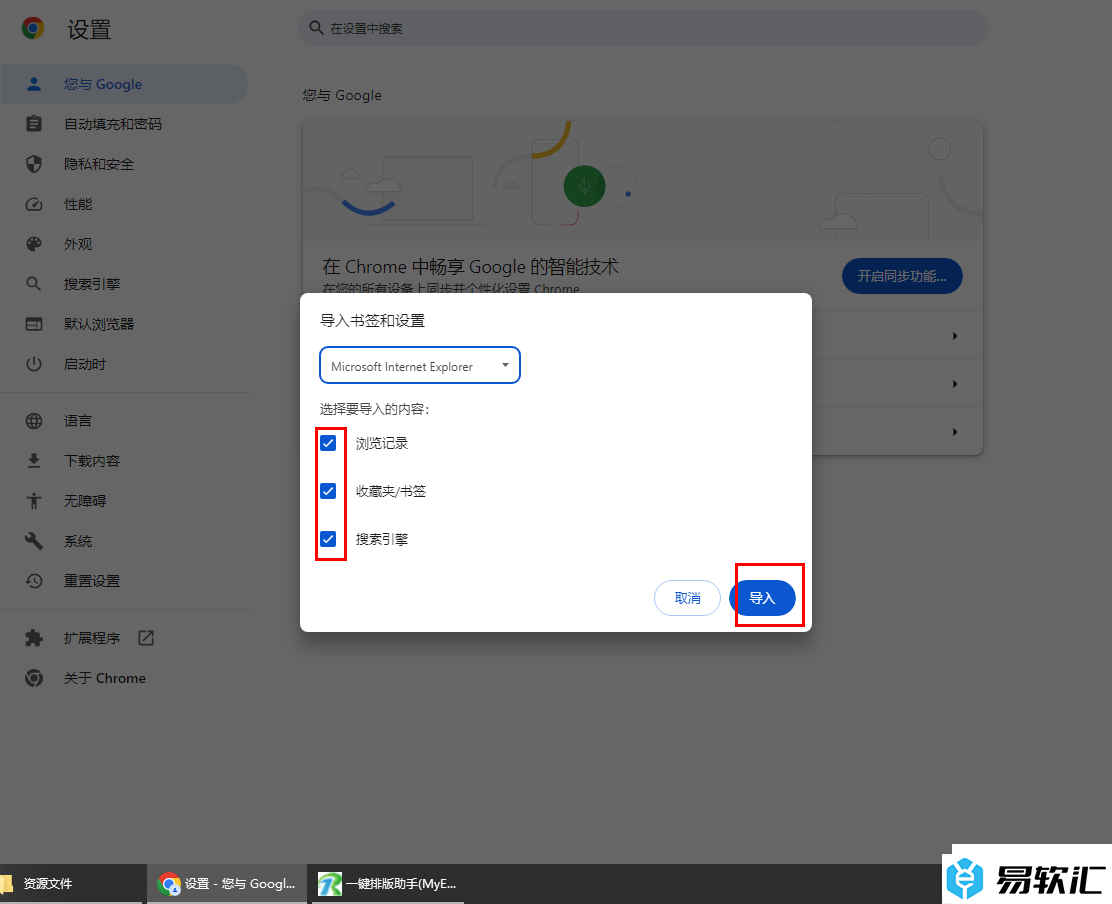
以上就是关于如何使用谷歌浏览器导入ie浏览器内容的具体操作方法,我们可以在谷歌浏览器中将其他浏览器中的搜索引擎、收藏夹、书签栏、浏览记录等进行导入进来进行访问,感兴趣的话可以操作试试。






